win10开机假死应用无反应怎么办
发布时间:2017-02-15 15:11:39 浏览数:
就目前来说,win10还有许多需要优化的地方,很多朋友们在使用的过程中往往会碰到电脑开机假死,点什么都没反应。下面就跟大家说说win10开机假死应用无反应怎么办。
win10开机假死无法打开应用修复方法:
解决方法1:
1、一般常见的症状为,开机右键点击鼠标就在那里转圈圈,或者点击桌面上的程序没有反应。
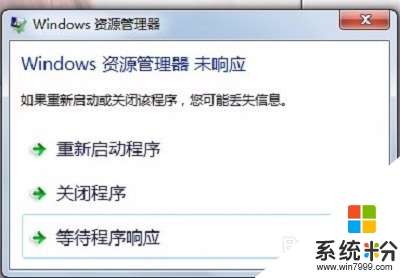
2、按下组合键ctrl+alt+delete,调出任务管理器。
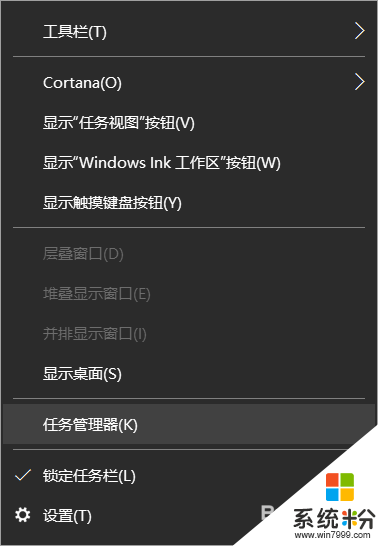
3、在进程选项里面找到,windows资源管理器。
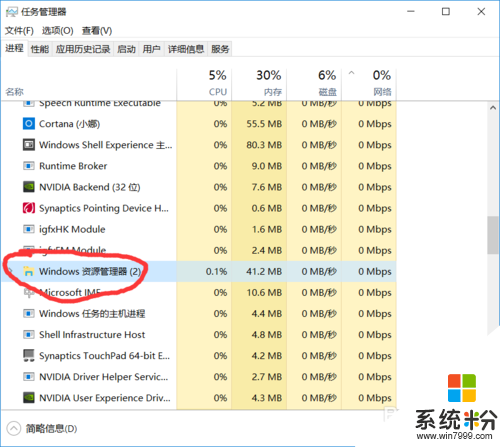
4、右键,选择重新启动。这样再点击桌面应用就可以打开了。
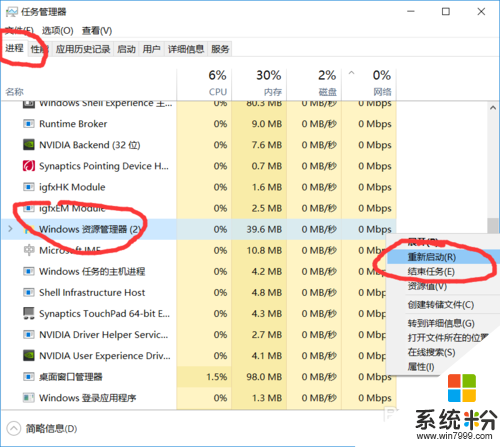
解决方法2:
1、此外,我们也可以尝试通过cmd来修复上述问题。
按下widows+X的组合键,选择命令提示符(管理员)。
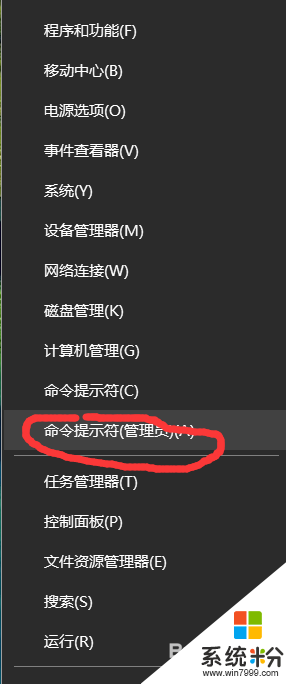
2、输入ren %windir%\System32\AppLocker\Plugin*.* *.bak
之后重启系统。
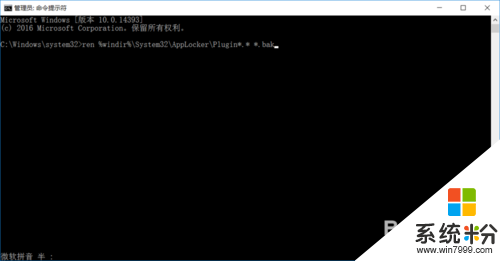
这就是关于【win10开机假死应用无反应怎么办】的全部内容,按照上述的操作步骤就能完成设置。那么还有其他的电脑系统下载后使用的疑问欢迎上系统粉官网查看相关的教程。